Page 1

Mode d’emploi
Appareil de mesure et d’équilibrage PFM1000
Manuel d’utilisation pour appareils mobiles fonctionnant
avec le système d’exploitation Android 7.0 ou plus récent
ATTENTION!
APPAREIL SENSIBLE
AU GEL
© Danfoss | 2020.04 BC309063135255fr-000301 | 1
Page 2
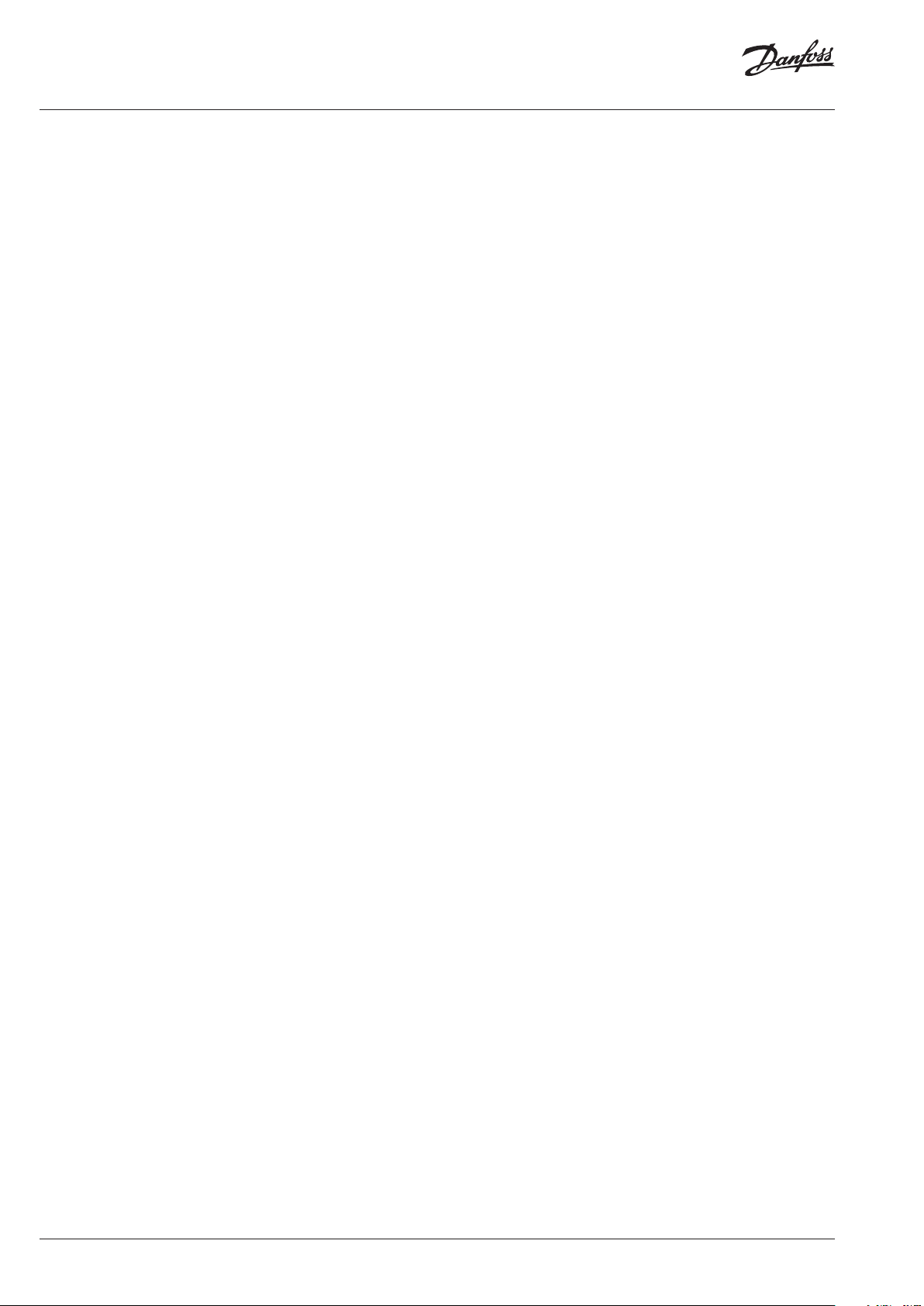
Mode d’emploi PFM 1000
Contenu
Introduction ........................................................................................................................................................... 3
Caractéristiques du PFM1000 .............................................................................................................................. 3
Valise de mesure PFM1000.................................................................................................................................... 3
Affichage principal et installation de l’application PFM1000 .......................................................................... 4
Configuration de l’application .............................................................................................................................. 4
Menu contextuel ..................................................................................................................................................... 4
Allumage de l’instrument ..................................................................................................................................... 5
Mesure ..................................................................................................................................................................... 5
Autorisation des services de localisation sous Android OS .....................................................................................................5
Appairage du capteur de pression ...................................................................................................................................................5
Fenêtre Measuring (Mesure) ................................................................................................................................................................5
Onglets du menu contextuel Measuring (Mesure) .....................................................................................................................6
Sélection de la vanne .....................................................................................................................................................................6
Préréglage de la vanne ..................................................................................................................................................................6
Fluide ....................................................................................................................................................................................................6
Configuration directe de la valeur Kv ......................................................................................................................................7
Réglage du débit requis ................................................................................................................................................................7
Température du fluide ...................................................................................................................................................................7
Mise à zéro du capteur, évacuation de l’air des flexibles de mesure ...........................................................................8
Enregistrement rapide ...................................................................................................................................................................8
Projets ..................................................................................................................................................................... 9
Utilisation des projets ............................................................................................................................................................................9
Fenêtre Project (Projet), onglet Project (Projet) ............................................................................................................................9
Menu contextuel Project (Projet) .......................................................................................................................................................10
Nouveau ..............................................................................................................................................................................................10
Ouvrir....................................................................................................................................................................................................10
Sauvegarder .......................................................................................................................................................................................10
Sauvegarder sous ............................................................................................................................................................................10
Envoyer ce projet par e-mail .......................................................................................................................................................11
Renommer le projet ........................................................................................................................................................................11
Fenêtre Project (Projet), onglet Branches (Sections) ...................................................................................................................11
Menu contextuel Branch (Sec tion) ....................................................................................................................................................11
Ajouter une section ........................................................................................................................................................................11
Renommer une section .................................................................................................................................................................11
Déplacer une section vers le haut .............................................................................................................................................11
Supprimer une section ..................................................................................................................................................................12
Déplacer une section vers le bas ..............................................................................................................................................12
Enregistrements ..................................................................................................................................................... 12
Onglet Record Info (Infos relatives à un enregistrement) .........................................................................................................12
Menu contextuel Record Info (Infos relatives à un enregistrement) ....................................................................................12
Nouvel enregistrement .................................................................................................................................................................13
Ouvrir un enregistrement ............................................................................................................................................................13
Lire un enregistrement ..................................................................................................................................................................13
Sauvegarder l’enregistrement sous .........................................................................................................................................13
Envoyer cet enregistrement par e-mail ..................................................................................................................................13
Exporter l’enregistrement au format CSV ..............................................................................................................................13
Exporter et envoyer par e-mail au format CSV .....................................................................................................................13
Exporter l’enregistrement au format XLS .............................................................................................................................13
Exporter et envoyer par e-mail au format XLS ....................................................................................................................13
Onglet Record Items (Éléments relatifs à un enregistrement).................................................................................................13
Calculs relatifs au chauffage ................................................................................................................................. 14
Calculer le préréglage ............................................................................................................................................................................15
Calcul de la perte de charge ................................................................................................................................................................16
Calcul de la pression disponible ........................................................................................................................................................16
Calculer l’autorité de vanne .................................................................................................................................................................17
Base de données des enregistrements rapides .................................................................................................. 17
Maintenance du capteur de pression .................................................................................................................. 17
Remplacement des filtres frittés .......................................................................................................................................................18
Remplacement des piles .......................................................................................................................................................................18
Dépannage ............................................................................................................................................................. 18
Instructions concernant la sécurité et la mise au rebut de l’appareil .............................................................. 19
Piles ..............................................................................................................................................................................................................19
Informations à l’intention des utilisateurs concernant la collecte
et la mise au rebut des appareils et piles usagés ........................................................................................................................19
Spécifications .......................................................................................................................................................... 19
2 | BC309063135255fr-000301 © Danfoss | 2020.04
Page 3
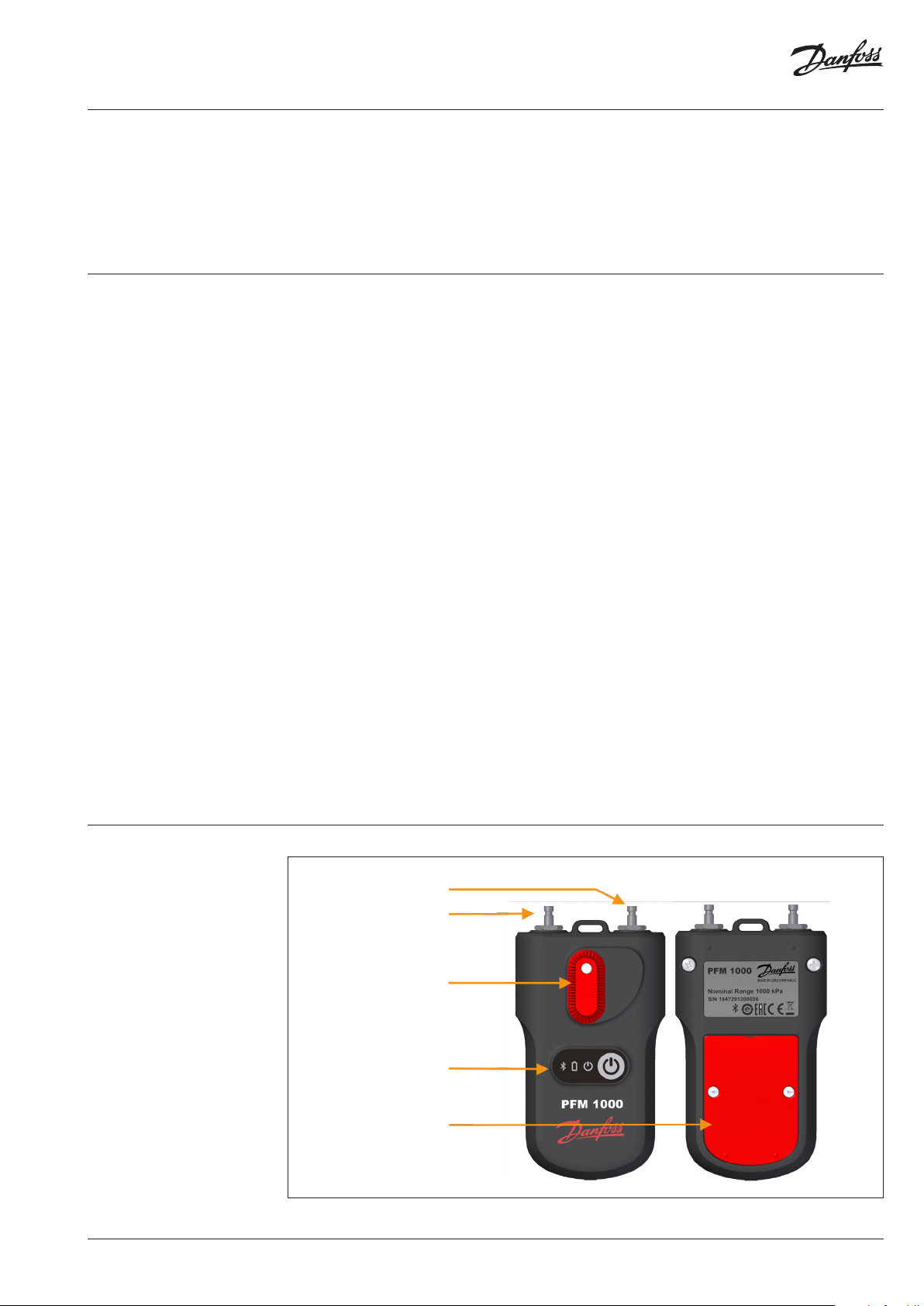
Mode d’emploi PFM 1000
Introduction
Caractéristiques
du PFM1000
Le PFM1000 est destiné à l’équilibrage hydraulique des systèmes de chauffage et de refroidissement. Il permet
de mesurer la pression statique, les pressions différentielles et le débit dans ces systèmes. Grâce à la pression
différentielle mesurée par le capteurde pression, le PFM1000 calcule le débit qui passe par lavanne d’équilibrage
ou orifice de mesure. L’application corrige également le débit calculé pour les mélanges antigel présents dans
les systèmes de refroidissement.
Le débit peut être mesuré dans toutes les sections de l’ensemble du système hydraulique, permettant ainsi
d’équilibrer ce dernier.
Le cœur de l’instrument est le capteurdepression qui détermine le calculde débit dans les composants
d’équilibrage des systèmes hydroniques et qui, grâce à la technologie Bluetooth Low Energy (ci-après «BLE»),
envoie les valeurs mesurées sur un appareil mobile fonctionnant avec les systèmes d’exploitation Android
ou iOS. Le capteur de pression PFM1000 est très robuste et possède un cadre massif ultrarésistant capable
de résister à une chute de 2mètres. Le capteur de pression comprend une section hydraulique munie
d’une sonde différentielle symétrique intégrée pour un traitement numérique précis des données mesurées.
L’instrument de mesure PFM1000 est très précis, une précision qui est due à:
• une mesure très précise de la pression grâce à une sonde de pression entièrement différentielle
et à un traitement 24bits des données fournies par la sonde de pression;
• la possibilité de mettre à zéro la pression différentielle en vue de mesurer des niveauxtrès faibles
pressions différentielles. La remise à zéro de la mesure se fait au niveau du bipasse hydraulique
des entrées de pression.
L’instrument PFM1000 utilise des technologies numériques avancées qui compensent les imprécisions
habituellement générées lors de la mesure de la pression, comme les dépendances de température
et la non-linéarité de la mesure.
L’instrument PFM1000 se caractérise également par la possibilité d’enregistrer des mesures. Les données
de mesure peuvent être enregistrées de manière indépendante, directement dans le capteur de pression.
Le capteur de pression est équipé d’un circuit horaire qui permet de programmer un enregistrement
périodique des mesures sur l’application se trouvant sur l’appareil mobile, et ce, de manière indépendante.
Une fois l’enregistrement terminé, le capteur de pression s’éteint et l’enregistrement est sauvegardé
dans l’unité de mesure jusqu’à ce que l’application le lise. Une autre méthode d’enregistrement consiste
à enregistrer les valeurs réelles directement sur l’appareil mobile.
Grâce à la transmission par BLE, l’application PFM1000 communique avec le capteur de pression; une interface
conviviale peut être manipulée via l’appareil mobile de l’utilisateur. L’application traite les valeurs de pression et
permet d’afficher les débits mesurés dans le système concerné en fonction des caractéristiques des composants
d’équilibrage sauvegardés dans la mémoire de l’appareil mobile. L’application mémorise, sur l’appareil mobile,
les vannes d’équilibrage des principaux producteurs européens. Si une vanne n’est pas reconnue par l’application,
vous pouvez saisir la valeur Kv de la vanne afin que l’application puisse calculer le débit à partir de cette valeur.
Vous pouvez manipuler le logiciel en appuyant directement sur les champs obligatoires ou vous pouvez utiliser
le menu situé dans la partie supérieure de l’écran.
Le logiciel utilisateur contient les données des vannes de nombreux fabricants, ce qui facilite le calcul du débit
dans la vanne concernée.
Valise de mesure PFM1000
Entrée de pression positive
Entrée de pression négative
Bouton de mise à zéro
Clavier
Couvercle de la pile
BC309063135255fr-000301 | 3© Danfoss | 2020.04
Page 4
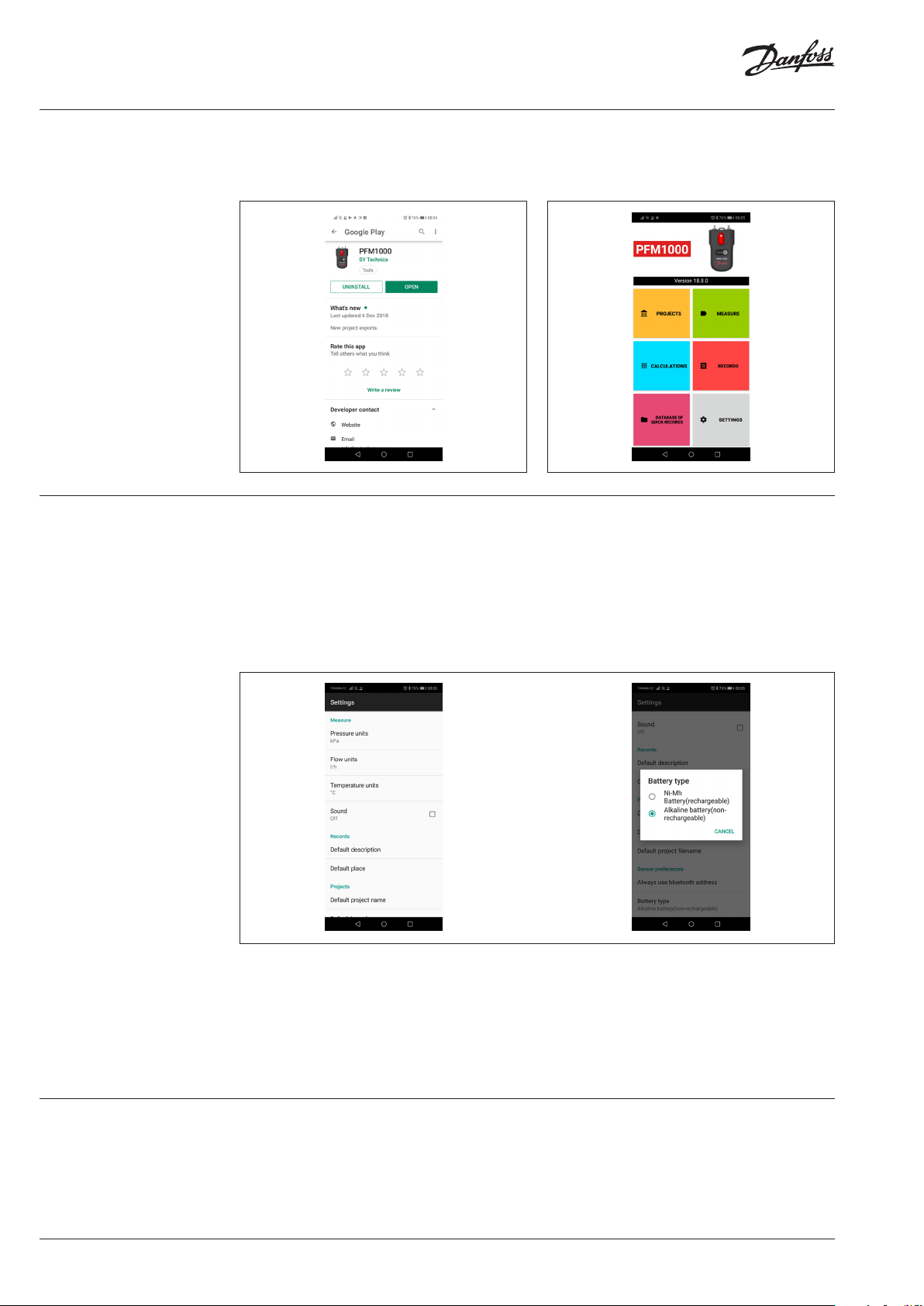
Mode d’emploi PFM 1000
Affichage principal
et installation de
l’application PFM1000
Configuration
de l’application
Recherchez l’application PFM1000 dans Google Play
et installez-la sur votre appareil mobile.
Appuyez sur le bouton Settings (Réglages) dans la fenêtre d’accueil où vous pouvez configurer les fonctionnalités
initiales de l’application.
La section Measuring (Mesure) comprend des unités mesurant la pression, le débit et la température.
Vous pouvez également y activer/désactiver le son pour l’ensemble de l’application PFM1000.
Activez/Désactivez le son dans l’application PFM1000 en appuyant sur le bouton Sound (Son).
Dans la section Records (Enregistrements), vous pouvez saisir la description initiale et l’emplacement initial
d’enregistrement.
Dans la section Projects (Projets), vous pouvez saisir le nom de projet initial, le nom de section initial et le nom
de fichier de projet initial. Dans les Sensor preferences (Préférences de la sonde), l’adresse Bluetooth de l’unité
de pression est
Sur la page d’accueil de l’application, des boutons
permettent d’accéder directement aux différentes
parties de l’application PFM1000.
sauvegardée après l’activation de l’option Always use the selected device (Toujours utiliser l’appareil
sélectionné) dans Measuring (Mesure) Une fois l’installation de l’application terminée, ce champ reste vide.
Vous devez supprimer ce champ lorsque vous effectuez une mesure à l’aide de la connexion automatique
d’une unité sans effectuer de recherche et que vous souhaitez connecter une autre unité de pression.
Une fois le Battery type (Type de pile) sélectionné, saisissez le type de pile AAA utilisé dans l’unité de pression.
Cette configuration est très importante pour le calcul et l’affichage corrects de l’état de la pile. Le type de pile
est indiqué sur la pile elle-même. Presque toutes les piles rechargeables AAA sont de type NiMH. Les piles
Eneloop de Panasonic sont bien connues et de haute qualité.
Menu contextuel
Si vous appuyez sur l’icône d’une fenêtre d’application au hasard, le menu associé à cette fenêtre apparaîtra.
Ce menu porte le nom de «menu contextuel».
4 | BC309063135255fr-000301 © Danfoss | 2020.04
Page 5
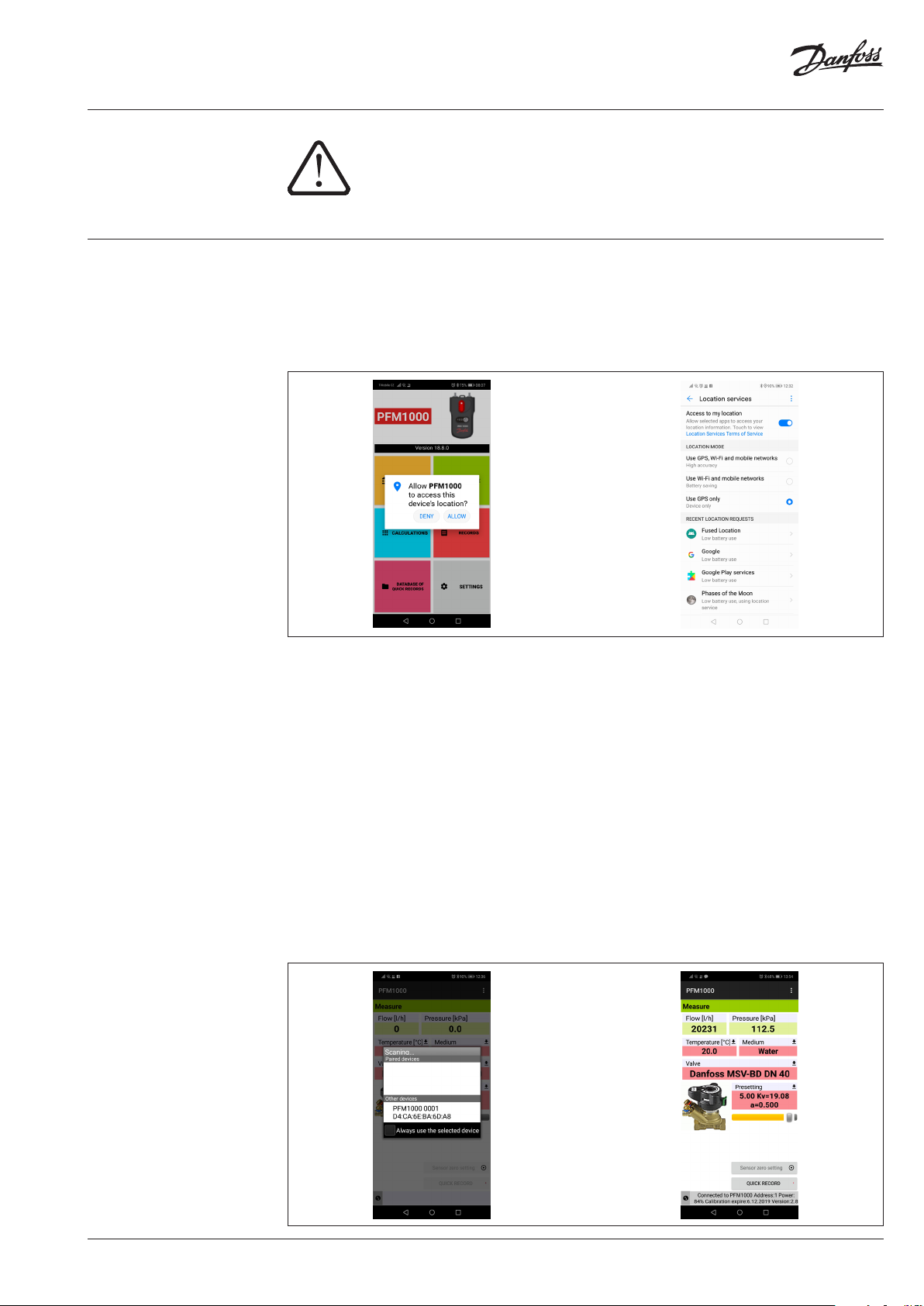
Mode d’emploi PFM 1000
Allumage de l’instrument
Mesure
Lorsqu’il est allumé, l’instrument démarre. Le démarrage prend plusieurs secondes, au cours
desquelles le voyant vert de l’instrument clignote rapidement (toutes les 200ms). N’établissez pas
la connexion Bluetooth avec l’instrument de mesure tant que ce voyant n’a pas cessé de clignoter
et tant qu’il n’est pas allumé en continu. Si le voyant vert clignote une fois par seconde, c’est que
l’initialisation du module BLE a rencontré une erreur. Essayez d’éteindre l’instrument, attendez quelques secondes
et rallumez-le.
Une fois le bouton Measuring (Mesure) sélectionné, une fenêtre s’affiche sur l’écran d’accueil afin de permettre
la recherche du capteur de pression et la connexion à celui-ci.
Autorisation des services de localisation sous Android OS
À la suite des modifications apportées aux services Google Play, le système d’exploitation Android nécessite
désormais l’autorisation des services de localisation pour l’utilisation de la technologie Bluetooth. Cette
autorisation peut être activée manuellement dans les paramètres du téléphone portable sous Personal /
Location (Vie privée / Localisation).
Appairage du capteur de pression
L’application PFM1000 recherchera et affichera les appareils PFM1000 disponibles. Sélectionnez votre unité
PFM1000 dans la liste qui s’affiche à l’aide des quatre derniers chiffres du numéro de série. Cette fonction est
disponible à de nombreux autres endroits de l’application PFM1000. Si vous cochez l’option Always use the
selected device (Toujours utiliser l’appareil sélectionné), l’application PFM1000 se connectera automatiquement
à cet appareil et n’en recherchera aucun autre. Après avoir appuyé sur le bouton Measuring (Mesure), l’écran
Measuring (Mesure) apparaîtra immédiatement.
Vous pouvez désactiver l’option Always use the selected device (Toujours utiliser l’appareil sélectionné) dans
les paramètres de l’application, en sélectionnant l’option Sensor Preferences / Always use Bluetooth Address
(Préférences de la sonde / Toujours utiliser une adresse Bluetooth). Là, supprimez l’adresse Bluetooth de votre
module d’unité de pression.
Fenêtre Measuring (Mesure)
En fonction de la pression différentielle détectée et du fluide mesuré (sa température, la vanne et son préréglage),
l’application affichera la pression différentielle aux points de mesure du raccord fixé et le débit passant à travers
ce raccord.
La ligne d’état située en bas de l’écran affiche plusieurs informations importantes:
1. Les quatre derniers chiffres du numéro de série de l’unité de pression connectée.
2. L’état, sous forme de pourcentage, de la pile de l’unité de pression connectée.
3. La validité de l’étalonnage de l’unité de pression connectée.
4. La numéro de la version du micrologiciel de l’unité de pression connectée.
BC309063135255fr-000301 | 5© Danfoss | 2020.04
Page 6
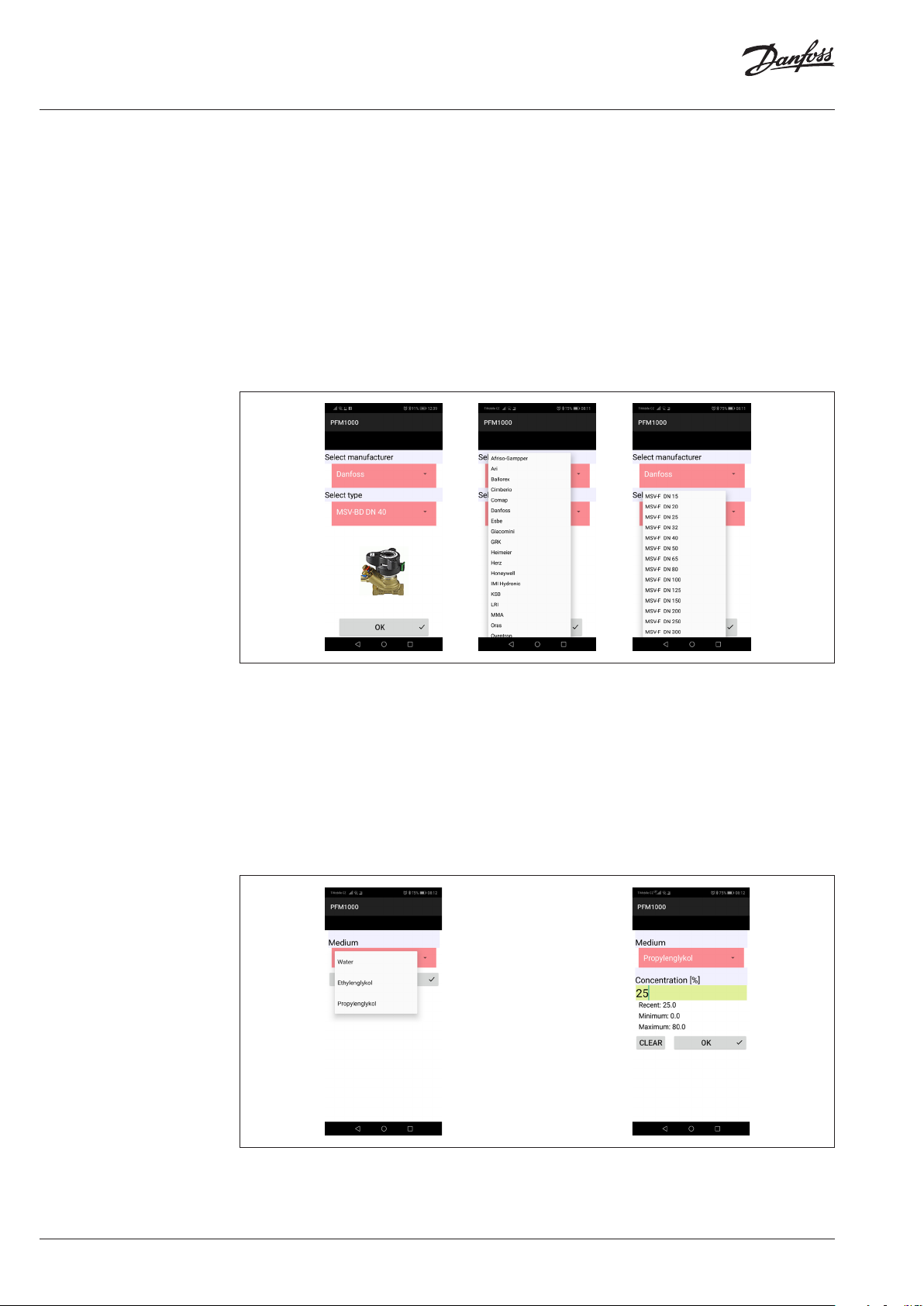
Mode d’emploi PFM 1000
Mesure (suite)
Onglets du menu contextuel Measuring (Mesure)
Sélection de la vanne
Vous pouvez sélectionner la vanne requise en appuyant sur la liste Select valve (Sélectionner une vanne).
Après avoir cliqué sur la ligne bleue Manufacturer (Fabricant), la liste des fabricants de vannes contenue dans
la base de données de l’instrument PFM1000 s’ouvrira. Sélectionnez le fabricant qui convient. La base de données
des vannes de l’instrument comprend les vannes des principaux fabricants mondiaux. Lors de la sélection de
la vanne et de son préréglage, les valeurs Kv fournies par le fabricant seront utilisées pour le calcul du débit.
Les valeurs Kv sont recalculées sur la base de la fonction mathématique fournie dans les tableaux des fabricants.
Après avoir cliqué sur la ligne bleue Select Type (Sélectionner un type), la liste des vannes du fabricant concerné
s’ouvrira. Sélectionnez le type de vanne qui convient. Pour une orientation et une sélection plus simples, la photo
de chaque type de vanne sera également affichée.
Préréglage de la vanne
Vous pouvez modifier le préréglage de la vanne dans la liste Change presetting (Modifier le préréglage).
Pour chaque vanne, le champ prédéfini affiche l’intervalle dans lequel vous pouvez configurer le préréglage.
Fluide
Vous pouvez sélectionner le fluide caloporteur du système mesuré en appuyant sur la liste Select Medium
(Sélectionner un fluide).
Si vous sélectionnez le mélange antigel éthylène glycol ou propylène glycol comme fluide, vous devrez saisir
la concentration du mélange antigel concerné dans le champ Concentration. Ensuite, l’application recalculera
le calcul du débit à l’aide de cette valeur. Sous le champ Concentration, vous trouverez également des données
sur la mesure dans laquelle la concentration peut être spécifiée et saisie.
Configuration directe de la valeur Kv
Si la base de données des vannes ne comprend pas la vanne que vous recherchez, vous pouvez mesurer
le débit en spécifiant directement la valeur Kv.
Le tableau des valeurs prédéfinies et des valeurs Kv se trouve dans la documentation du fabricant de vanne
concerné.
6 | BC309063135255fr-000301 © Danfoss | 2020.04
Page 7

Mode d’emploi PFM 1000
Mesure (suite)
Réglage du débit requis
Cette fonction est utilisée pour afficher le rapport entre le débit réel et le débit requis au niveau de la vanne
mesurée (la quantité lambda dans la méthode d’équilibrage proportionnel). De cette façon, vous pouvez
facilement et rapidement configurer le débit requis dans la vanne.
Une fois que la valeur du débit requis est saisie, la valeur du débit en unités absolues ou le rapport en
pourcentage mentionné au paragraphe précédent sera affiché(e) dans le champ Flow (Débit) de l’écran
Measuring (Mesure).
Si vous configurez la valeur du débit nécessaire sur zéro, le champ Flow (Débit) de la fenêtre Measuring (Mesure)
affichera uniquement la valeur du débit en unités absolues.
Température du fluide
Spécifiez la température du fluide dans le système mesuré en appuyant sur la liste Set Temperature
(Régler la température).
Remplissez manuellement les données de température dans le champ Temperature (Température).
Pour l’eau, l’effet de la température sur le calcul du débit est négligeable. Si le fluide est un antigel,
il sera nécessaire de spécifier la température pour le calcul du débit!!!
BC309063135255fr-000301 | 7© Danfoss | 2020.04
Page 8

Mode d’emploi PFM 1000
Mesure (suite)
Position de
mesure
Mise à zéro du capteur, évacuation de l’air des flexibles de mesure
Pour mesurer de faibles pressions différentielles (inférieures à 500Pa), il est nécessaire de mettre à zéro
le capteur de pression.
La fonction de réinitialisation sera activée à partir de la liste Sensor zero setting (Mise à zéro du capteur).
Des images qui apparaîtront progressivement vous guideront à travers la procédure de réinitialisation.
En tournant le bouton de réinitialisation de la pression vers la gauche, les entrées de pression seront raccordées
hydrauliquement et il n’y aura physiquement aucune différence de pression entre elles. La valeur de pression
zéro est réglée dans le capteur de pression. Tournez ensuite le bouton de réinitialisation jusqu’à atteindre
sa position par défaut.
Le raccordement des entrées de pression peut également être utilisé pour purger les flexibles de raccordement.
Lorsque les fluides atteignent des températures supérieures
à 50°C, il est recommandé de ventiler pendant moins de 10secondes afin d’éviter l’échauffement inutile
des circuits de mesure de l’unité de pression.
Certains paramètres figurant sous la fenêtre Measuring (Mesure), tels que Medium temperature (Température
du fluide), Valve selection (Sélection de la vanne) ou Valve presetting (Préréglage de la vanne), peuvent être
définis directement en appuyant sur les champs requis. Le préréglage de la vanne peut également être modifié
à l’aide d’un curseur situé sous la valeur de préréglage affichée.
Position de
mise à zéro
Enregistrement rapide
La sélection du bouton Quick Record (Enregistrement rapide) permet d’accéder à une nouvelle fenêtre
dans laquelle des détails supplémentaires sur l’enregistrement, tels que le nom ou la valeur du débit requis,
peuvent être ajoutés dans les champs appropriés. La valeur de pression initiale sur la vanne mesurée avant
l’enregistrement peut également être ajoutée. Le dernier champ de la fenêtre Quick Recording (Enregistrement
rapide) peut être rempli avec le nom du dossier où l’enregistrement sera sauvegardé. Si ce champ est laissé vide,
l’enregistrement sera sauvegardé dans un emplacement par défaut.
8 | BC309063135255fr-000301 © Danfoss | 2020.04
Page 9

Mode d’emploi PFM 1000
Projets
Utilisation des projets
Dans l’instrument de mesure PFM1000, la gestion de projet facilite le travail dans la vraie technologie. Vous
pouvez préparer le projet que vous avez besoin de mesurer directement dans l’instrument de mesure PFM1000.
Vous pouvez ensuite sauvegarder deux valeurs pour chaque section du projet: l’état initial de la section avant
l’équilibrage et son état après l’équilibrage. À partir des données de l’ensemble du projet, vous pourrez ensuite
imprimer un rapport sur l’état du projet avant l’équilibrage, ainsi qu’un rapport sur l’équilibrage lui-même.
Pour la mesure du projet, vous devez sélectionner le projet et la section concernés. L’instrument de mesure
PFM1000 configurera automatiquement la vanne et son préréglage. Vous serez alors prêt(e) pour la mesure.
Les données mesurées seront à nouveau sauvegardées automatiquement dans les champs corrects du projet.
Deux onglets apparaissent dans l’écran d’accueil Projects (Projets): Projects (Projets) et Branches (Sections).
Fenêtre Project (Projet), onglet Project (Projet)
La sélection du bouton Projects (Projets) permet d’accéder à une nouvelle fenêtre dans laquelle le nom
d’un nouveau projet peut être saisi. Si vous souhaitez ouvrir des projets sauvegardés, utilisez le bouton
Android du menu.
BC309063135255fr-000301 | 9© Danfoss | 2020.04
Page 10

Mode d’emploi PFM 1000
Projets (suite)
Menu contextuel Project (Projet)
Il contient certaines commandes vous permettant
de manipuler les projets: New (Nouveau), Open
(Ouvrir), Save (Sauvegarder), Save as (Sauvegarder
sous), Rename Project (Renommer le projet), Mail
this project (Envoyer ce projet par e-mail), Export
project as XLS (Exporter le projet au format XLS),
Export and Mail project as XLS (Exporter et envoyer
le projet par e-mail au format XLS), Export project as
CSV (Exporter le projet au format CSV), Export and
Mail project as CSV (Exporter et envoyer le projet par
e-mail au format CSV).
Les fonctions d’exportation sont déjà décrites dans
la section Records (Enregistrements) de ce guide
d’utilisation, sur les sites 12 et suivants.
Nouveau
Une fois que le bouton New (Nouveau) est sélectionné
dans la liste, un écran s’ouvrira. Vous pourrez y
spécifier et y saisir le nom du nouveau projet.
Confirmez ensuite à l’aide du bouton OK.
Après cela, l’écran d’accueil Projects (Projets) sera
rouvert et indiquera déjà le nouveau nom de fichier
sous lequel le nouveau projet sera sauvegardé.
Ouvrir
Sélectionnez dans la liste un projet déjà existant
que vous souhaitez ouvrir.
Sauvegarder
Vous sauvegarderez le projet existant avec le nom
existant.
Sauvegarder sous
Saisissez le nouveau nom pour sauvegarder le projet
existant. Confirmez ensuite à l’aide du bouton OK.
10 | BC309063135255fr-000301 © Danfoss | 2020.04
Page 11

Mode d’emploi PFM 1000
Projets (suite)
Envoyer ce projet par e-mail
le projet existant sera exporté au format .xml
et envoyé par e-mail.
Pour que cette fonction soit disponible, vous devez
configurer l’application de messagerie client sur
votre appareil mobile. Une fois cet onglet sélectionné,
le formulaire client Send Mail (Envoyer un e-mail)
s’affichera. Le fichier du projet est déjà joint au nouvel
e-mail. Saisissez l’adresse du destinataire, l’objet de
l’e-mail, le texte de votre message et, le cas échéant,
votre signature. L’e-mail sera envoyé après avoir
appuyé sur le bouton Send (Envoyer).
Renommer un projet
Une fois que vous aurez sélectionné le bouton
Rename Project (Renommer le projet) dans la liste,
spécifiez et saisissez le nouveau nom du projet à
renommer. Confirmez ensuite à l’aide du bouton OK.
Fenêtre Project (Projet), onglet Branches (Sections)
Une fois que vous aurez sélectionné l’onglet Branches
(Sections), un écran s’affichera. Vous pourrez y
configurer ou y mesurer les paramètres de sections
individuelles.
Dans le premier champ de cet écran, vous pouvez
spécifier et saisir le nom de la section ou, à l’aide
d’une touche fléchée, sélectionner la section que
vous souhaitez afficher à partir des sections existantes.
Dans d’autres champs, vous pouvez indiquer la Valve
(Vanne) utilisée dans la section concernée, ainsi que
spécifier et saisir le Flow (Débit) nécessaire. Les trois
autres champs contiennent les quantités mesurées:
Disposition pressure (Pression disponible), Initial
flow (Débit initial) et Actual flow (Débit réel).
Les deux autres champs sont utilisés pour spécifier
et saisir deux valeurs: Initial preset (Préréglage initial)
et Preset (Préréglage). Les champs restants seront
remplis automatiquement.
Menu contextuel Branch (Section)
Vous pourrez alors manipuler les sections:
Add branch (Ajouter une section), Rename
branch (Renommer une section), Move branch up
(Déplacer une section vers le haut), Delete branch
(Supprimer une section), Move branch down
(Déplacer une section vers le bas).
Ajouter une section
Un écran s’ouvrira, dans lequel vous pourrez spécifier
et saisir le nom de la nouvelle section. Confirmez
ensuite à l’aide du bouton OK.
Renommer une section
un écran s’ouvrira. Vous pourrez y spécifier et y saisir
le nouveau nom de la section. Confirmez ensuite
à l’aide du bouton OK.
Déplacer une section vers le haut
Vous pouvez déplacer la section existante d’une ligne
vers le haut dans la liste des sections. Vous pouvez
vérifier cela dans la liste des sections en sélectionnant
la flèche au niveau du nom de la section.
BC309063135255fr-000301 | 11© Danfoss | 2020.04
Page 12

Mode d’emploi PFM 1000
Projets (suite)
Enregistrements
Supprimer une section
vous pourrez supprimer la section qui est en cours
de modification.
Le capteur de pression PFM1000 est équipé d’une fonction d’enregistrement périodique et indépendant
des données. Cette fonction peut faciliter le diagnostic du projet, en particulier pour les processus irréguliers
ou de longue durée.
Les données enregistrées comprennent la description de l’enregistrement, la date, l’heure, la vanne sélectionnée,
le préréglage de la vanne, le fluide, la température du fluide pendant l’enregistrement, la pression et le débit.
Les enregistrements peuvent être lus sur l’appareil mobile, puis exportés et analysés dans des tableaux ou des
diagrammes. Enfin, des tableaux et des diagrammes peuvent être imprimés à partir des données ainsi exportées
et des rapports sur l’équilibrage du système hydraulique peuvent être préparés.
Vous trouverez deux onglets dans l’écran d’accueil Recordings (Enregistrements): Record info
(Informations relatives aux enregistrements) et Record items (Éléments relatifs aux enregistrements).
Onglet Record Info (Infos relatives à un enregistrement)
Menu contextuel RECORD (ENREGISTREMENT)
Ici, vous pouvez manipuler les enregistrements en utilisant les différents onglets: New record (Nouvel
enregistrement), Open record (Ouvrir un enregistrement), Save record as (Sauvegarder l’enregistrement
sous), Read record (Lire l’enregistrement), Mail this record (Envoyer cet enregistrement par e-mail), Export
record as CSV (Exporter l’enregistrement au format CSV), Export and mail record as CSV (Exporter et envoyer
l’enregistrement par e-mail au format CSV), Export record as XLS (Exporter l’enregistrement au format XLS),
Export and mail record as XLS (Exporter et envoyer l’enregistrement par e-mail au format XLS).
La fenêtre Reco rd (Enregistrement) compor te plusieurs icônes de comm ande pour des opératio ns de base telles que New Record
(Nouvel enregistrement), Open Record (Ouvrir un enregistrement) ou Read Record (Lire l’enregistrement), lesquelles sont situées
au bas de l’écran.
Déplacer une section vers le bas
Vous pouvez déplacer la section existante d’une ligne
vers le bas dans la liste des sections. Vous pouvez
vérifier cela dans la liste des sections en sélectionnant
la flèche au niveau du nom de la section.
12 | BC309063135255fr-000301 © Danfoss | 2020.04
Page 13

Mode d’emploi PFM 1000
Enregistrement (suite)
Nouvel enregistrement
Une fois que vous aurez sélectionné le bouton New (Nouveau) dans la liste, un écran s’ouvrira. Vous pourrez
y sélectionner les quantités que vous souhaitez enregistrer. L’enregistrement de la pression est toujours
obligatoire et ne peut pas être désactivé. Une fois les quantités à sauvegarder sélectionnées, vous devez
sélectionner le fluide et sa température initiale dans les deux champs suivants. Les deux derniers champs
de cet écran servent à spécifier et à indiquer la vanne sur laquelle sera effectuée la mesure, ainsi que son
préréglage. Confirmez la saisie en cliquant sur le bouton Continue to record options (Continuer vers les options
d’enregistrement). Un autre écran s’ouvrira. Vous pourrez y spécifier et y saisir le texte relatif à l’emplacement
et à la description de l’enregistrement. Les deux derniers champs servent à saisir l’intervalle dans lequel
les quantités sélectionnées doivent être mesurées et sauvegardées, et combien de fois l’enregistrement
doit être répété. Vous pouvez activer un nouvel enregistrement en cliquant sur le bouton Start recording
(Démarrer un enregistrement). Pendant l’enregistrement, le voyant vert clignote toutes les 2secondes.
Il est possible d’arrêter l’enregistrement des données en suivant la procédure suivante:
1)
Dans le menu, choisissez l’option Read out the recorded (Lire les enregistrements).
2)
Après quelques secondes, une fenêtre apparaîtra. Il vous sera alors demandé de confirmer que vous souhaitez
arrêter cet enregistrement sur-le-champ.
Ouvrir un enregistrement
Une fois que vous aurez sélectionné le bouton Open record (Ouvrir un enregistrement) dans la liste,
un nouvel écran s’ouvrira. La liste des enregistrements sauvegardés sur l’appareil mobile par l’application
PFM1000 y sera affichée. Une fois qu’un enregistrement est sélectionné dans la liste, l’écran contenant
les données de cet enregistrement s’ouvrira et ces données seront disponibles pour un traitement ultérieur,
par exemple un envoi par e-mail. Vous pouvez voir les données mentionnées au paragraphe précédent sous
l’onglet Record Info (Infos relatives à l’enregistrement); les données enregistrées sont visibles sous l’onglet
Record items (Éléments relatifs à l’enregistrement).
Lire un enregistrement
Une fois que vous aurez sélectionné le bouton Read record (Lire un enregistrement), vous pourrez lire un
enregistrement du capteur de pression. Après la lecture, une ligne s’ouvrira. Vous devrez y saisir le nom sous
lequel l’enregistrement sera sauvegardé. L’extension du nom de fichier sera ajoutée automatiquement.
Sauvegarder l’enregistrement sous
Une fois que vous aurez sélectionné le menu Save record (Sauvegarder l’enregistrement), un écran s’ouvrira,
avec le champ dans lequel vous devez saisir le nouveau nom. Confirmez ensuite votre saisie à l’aide du bouton OK.
Envoyer cet enregistrement par e-mail
Pour que cette fonction soit disponible, vous devez configurer l’application de messagerie client sur votre
appareil mobile.
Une fois cet onglet sélectionné dans la liste Mail this record (Envoyer cet enregistrement par e-mail), le formulaire
client Send Mail (Envoyer un e-mail) s’affichera. Le fichier des enregistrements y sera déjà ajouté. Le format du
fichier d’enregistrement est .xml. Saisissez l’adresse du destinataire, l’objet de l’e-mail, le texte de votre message
et, le cas échéant, votre signature. L’e-mail sera envoyé après avoir appuyé sur le bouton Send (Envoyer).
BC309063135255fr-000301 | 13© Danfoss | 2020.04
Page 14

Mode d’emploi PFM 1000
Enregistrement (suite)
Exporter l’enregistrement au format CSV
L’enregistrement sera exporté au format CSV et
sauvegardé dans le dossier Internal Storage PFM
1000/Export (Mémoire interne PFM1000/Export).
Exporter l’enregistrement au format XLS
L’enregistrement sera exporté au format Microsoft XLS
et sauvegardé dans le dossier Internal Storage PFM
1000/Export (Mémoire interne PFM1000/Export).
Exporter et envoyer par e-mail au format CSV
L’enregistrement est exporté comme indiqué au
paragraphe précédent et sera envoyé par e-mail.
Seul le fichier joint est au format CSV.
Exporter et envoyer par e-mail au format XLS
L’enregistrement est exporté comme indiqué au
paragraphe précédent et sera envoyé par e-mail.
Seul le fichier joint est au format XLS.
Onglet RECORD ITEMS (ÉLÉMENTS RELATIFS
À L’ENREGISTREMENT)
Vous pouvez lire un enregistrement à partir du capteur
de pression ou ouvrir un enregistrement sur votre
appareil mobile.
Une fois l’onglet Record items (Éléments relatifs
à l’enregistrement) sélectionné, un écran s’affichera.
Celui-ci vous permettra de consulter les valeurs
mesurées ainsi que la date et l’heure d’enregistrement.
14 | BC309063135255fr-000301 © Danfoss | 2020.04
Page 15
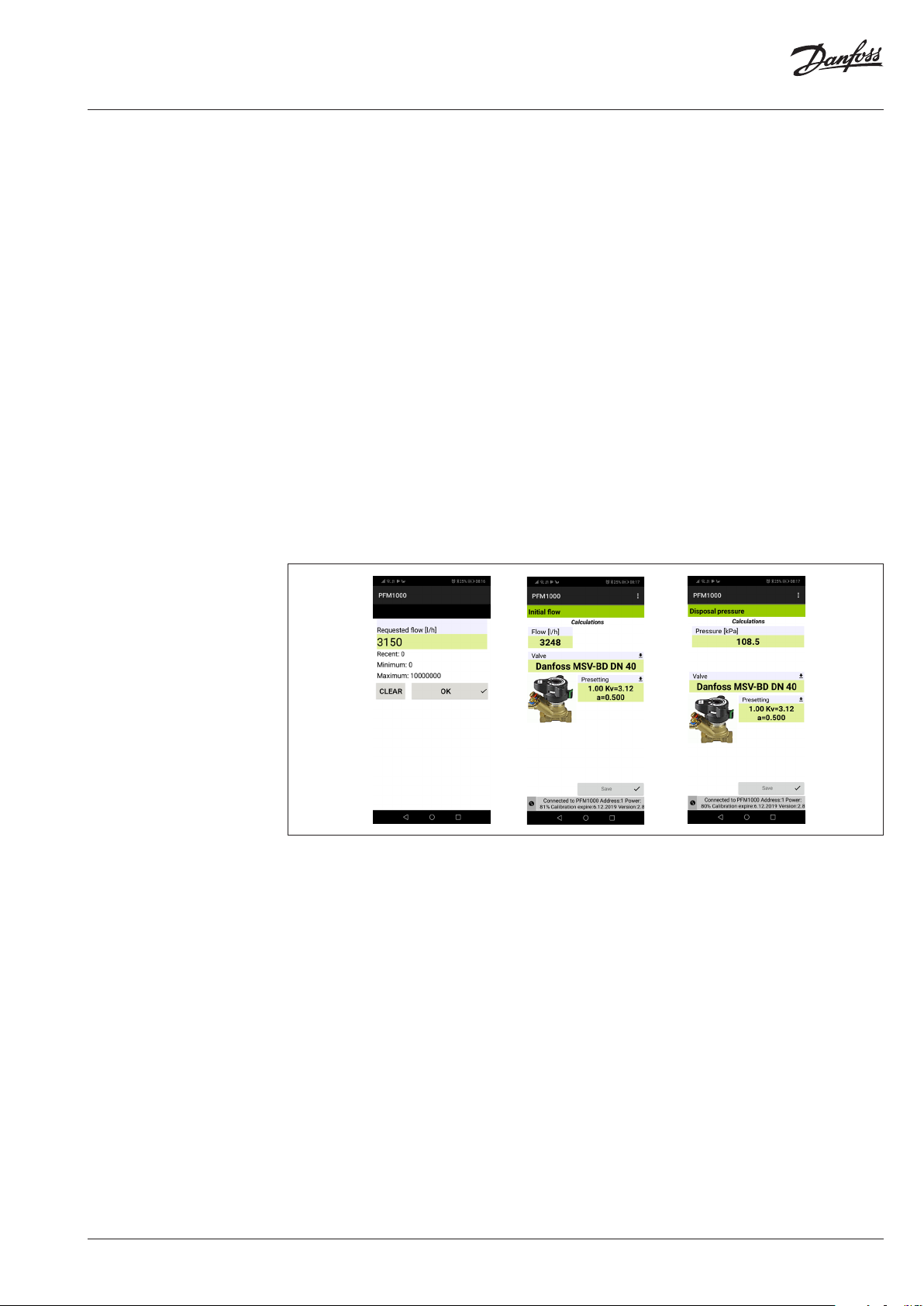
Mode d’emploi PFM 1000
Calculs relatifs au chauffage
Les calculs d’ingénierie relatifs au chauffage permettent et facilitent les solutions de tâches et de calculs partiels
dans l’équilibrage des systèmes hydrauliques. Les quatre calculs suivants sont pris en charge par l’application
PFM1000:
1. Calcul du préréglage – Calcule le préréglage de la vanne pour atteindre le débit requis dans la section
concernée.
2. Calcul de la perte de charge – Calcule la perte de charge sur la vanne pour obtenir le débit requis et préréglé.
3. Calcul de la pression disponible – La «pression disponible» s’entend comme la pression minimale dans
la section après que le débit requis est atteint pour le préréglage donné.
4. Calcul de l’autorité de vanne – L’autorité de vanne est le rapport entre la chute de pression sur la vanne de
régulation complètement ouverte et la pression dans l’ensemble de la section en pourcentage. Cette quantité
aide à dimensionner la vanne et à évaluer si la vanne concernée convient à la section. Pour une utilisation
optimale de la régulation du système, cette valeur doit être comprise entre 50 et 100%. Si cette valeur est
inférieure à 50%, la vanne n’est pas dimensionnée correctement.
Appuyez sur Calculations (Calculs) dans le menu principal de l’application. Sélectionnez la vanne requise
et son préréglage dans les champs respectifs de l’écran d’accueil Calculations (Calculs).
Calculer le préréglage
Cette fonction permet de calculer le préréglage de la vanne dans la section concernée pour obtenir le débit
requis.
Saisissez le débit requis dans le premier écran Preset calculation (Calcul du préréglage) et confirmez la saisie
à l’aide du bouton OK. À l’écran suivant, confirmez à l’aide du bouton Save current measured flow (Sauvegarder
le débit mesuré réel). À l’écran suivant, fermez complètement la vanne de régulation. Confirmez la valeur de
pression mesurée à l’aide du bouton Save current disposal pressure (Sauvegarder la pression d’évacuation
réelle). Sur la base des valeurs mesurées et du débit requis, l’application PFM1000 calculera le préréglage
nécessaire de la vanne et affichera le résultat dans la fenêtre principale Calculations (Calculs), dans la section
Results (Résultats) de l’écran.
BC309063135255fr-000301 | 15© Danfoss | 2020.04
Page 16

Mode d’emploi PFM 1000
Calculs relatifs au chauffage
(suite)
Calcul de la perte de charge
Saisissez le débit requis dans le premier écran Pressure loss calculation (Calcul de la perte de charge)
et confirmez la saisie à l’aide du bouton OK. L’application calculera la perte de charge sur la vanne avec le débit
prédéfini et requis concerné et affichera le résultat dans la section Calculations / Results (Calculs / Résultats)
de l’écran.
Calcul de la pression disponible
Saisissez le débit requis dans le premier écran Available pressure calculation (Calcul de la pression disponible)
et confirmez la saisie à l’aide du bouton OK. Confirmez la sauvegarde du débit réel mesuré à l’aide du bouton
Save (Sauvegarder). À l’écran suivant, confirmez la sauvegarde de la pression d’évacuation mesurée, avec la vanne
complètement fermée, à l’aide du bouton Save (Sauvegarder). Le résultat sera affiché dans la section Calculations /
Results (Calculs / Résultats) de l’écran.
16 | BC309063135255fr-000301 © Danfoss | 2020.04
Page 17

Mode d’emploi PFM 1000
Calculs relatifs au chauffage
(suite)
Calculer l’autorité de vanne
Mesurez la pression d’évacuation dans le premier écran Valve authority calculation (Calcul de l’autorité de
vanne), avec la vanne fermée, et confirmez à l’aide du bouton Save (Sauvegarder). À l’écran suivant, mesurez
la pression, avec la vanne complètement ouverte, et confirmez à l’aide du bouton Save (Sauvegarder).
Le résultat sera affiché dans la section Calculations / Results (Calculs / Résultats) de l’écran.
Base de données des enregistrements rapides
La sélection du bouton Quick Record Database (Base de données des enregistrements rapides) permet
d’accéder à une nouvelle fenêtre dans laquelle les enregistrements précédemment sauvegardés à partir
de la fenêtre Quick Recording (Enregistrement rapide) peuvent être parcourus. Les enregistrements sont
sauvegardés consécutivement dans un seul fichier, sauf s’il a été spécifié précédemment qu’ils doivent être
sauvegardés ailleurs. Le fichier par défaut est sauvegardé dans le dossier Internal Memory/PFM1000/Quick Records
(Mémoire interne/PFM1000/Enregistrements rapides). Un formulaire vierge s’affichera à l’ouverture de la base
de données des enregistrements rapides. Le fichier requis peut ensuite être ouvert à partir du menu Quick
Record Database (Base de données des enregistrements rapides) à l’aide de la commande Open (Ouvrir).
Les autres options du menu Quick Record Database (Base de données des enregistrements rapides) sont les
mêmes que dans le menu des enregistrements standard, décrit dans la section Recording (Enregistrement).
BC309063135255fr-000301 | 17© Danfoss | 2020.04
Page 18

Mode d’emploi PFM 1000
Maintenance
Remplacement des filtres frittés
Pour garantir le bon fonctionnement de l’instrument, remplacez régulièrement les filtres frittés dans
les entrées de pression.
Dévissez l’entrée de pression à l’aide de la clé de 13mm, remplacez les filtres obstrués par un nouveau jeu,
revissez les entrées de pression et serrez.
Remplacement des piles
Dévissez les vis du couvercle de la pile.
Retirez le couvercle et insérez de nouvelles piles en respectant les paramètres techniques.
Si vous insérez des piles d’un type différent, n’oubliez pas de modifier le type de pile dans l’application PFM1000.
Dépannage
Erreur Dépannage
L’instrument ne peut pas être allumé. Vérifiez et remplacez les piles.
Le voyant vert s’allume une fois par seconde.
(0,5seconde activé + 0,5seconde désactivé)
Réponse lente aux changements de pression dans les entrées;
la valeur mesurée lorsque les entrées de pression sont libres
est supérieure à 1kPa.
La recherche Bluetooth du capteur de pression n’est pas
fonctionnelle ou l’application PFM1000 ne parvient pas
à se connecter au capteur de pression après avoir appuyé
sur Connect (Connecter). Reportez-vous à l’illustration
figurant à la page9.
L’application ne se connecte pas au capteur de pression dans
la fenêtre de mesure, la dernière image de la page9, ou le
démarrage ou la lecture de l’enregistrement s’interrompt.
J’ai coché l’option Always use selected device (Toujours
utiliser l’appareil sélectionné) et je souhaite effectuer une
mesure à l’aide d’une unité de pression différente.
Le démarrage du module Bluetooth a rencontré une erreur.
Éteignez et rallumez l’instrument.
Remplacez les filtres dans les entrées de pression. Réinitialisez
la mesure de pression.
Vérifiez la configuration de l’appareil mobile. Si vous avez
couplé le capteur de pression PFM1000 à l’appareil mobile,
dissociez-les. La fonction BLE n’associe pas le périphérique
Bluetooth comme la version précédente le demandait; bien
au contraire, l’appariement entrave la connexion.
Éteignez et rallumez le capteur de pression, répétez
la fonction de l’application requise.
Désactivez le Bluetooth sur l’appareil mobile, rallumez-le
et répétez la fonction de l’application requise.
Dans les paramètres de l’application PFM1000, allez dans
Sensor setup / Always use Bluetooth address (Configuration
de la sonde / Toujours utiliser une adresse Bluetooth). Là, vous
verrez l’adresse du module BT enregistrée par votre option.
Supprimez l’adresse et l’application recherchera à nouveau
toutes les unités de pression disponibles.
18 | BC309063135255fr-000301 © Danfoss | 2020.04
Page 19

Mode d’emploi PFM 1000
Instructions concernant la
sécurité et la mise au rebut
de l’appareil
Piles
• Une manipulation incorrecte des piles peut entraîner le déversement de l’électrolyte et un incendie.
• Lors de la mise au rebut des piles, contactez les autorités locales ou les revendeurs locaux afin d’obtenir
des informations concernant leur mise au rebut.
• N’exposez pas les piles à la chaleur et aux flammes.
• Ne laissez pas les piles dans une voiture et à la lumière directe du soleil lorsque les fenêtres et les portes
sont fermées.
• Ne démontez pas les piles et ne les court-circuitez pas.
• N’utilisez pas de piles dont l’emballage est endommagé.
• En cas de remplacement incorrect des piles, il existe un risque d’explosion.
• En cas de remplacement, utilisez uniquement le type de pile recommandé par le fabricant.
Informations à l’intention des utilisateurs concernant la collecte et la mise au rebut des appareils
et piles usagés
Ce symbole, lorsqu’il est présent sur l’appareil, sur l’emballage ou dans les documents fournis avec l’appareil,
signifie que les appareils électriques et électroniques usagés ne peuvent pas être jetés avec les déchets
communaux.
Pour une mise au rebut, une récupération et un recyclage corrects des produits et des piles usagés, veuillez les
déposer dans les lieux de collecte appropriés conformément à la législation nationale et aux directives 2002/96/
CE, 2006/66/CE et 2012/19/CE.
Spécifications
En assurant une mise au rebut correcte du produit, vous pouvez aider à prévenir des impacts potentiellement
dangereux sur l’environnement et sur la santé humaine, ceux-ci étant susceptibles de se manifester si le produit
n’est pas correctement mis au rebut.
Les utilisateurs commerciaux de l’Union européenne peuvent contacter leurs revendeurs ou fournisseurs.
Plage de pression nominale1)1000kPa ou 2000kPa Alimentation
Surpression maximale 120% de la pression nominale Consommation électrique
Linéarité et erreur d’hystérésis
Erreur pour la plage de
pression 0, jusqu’à 5kPa après
le réglage pression zéro
Erreur de température
Température du fluide
Température ambiante -5 à 50°C Validité de l’étalonnage 24mois
Température de stockage -5 à 50°C Dimensions (l x h x p) 140x75x47mm
Transfert des données sans fil Bluetooth Low Energy 5.0 Poids 440g
1)
Facultatif
2)
Mesurée à l’ex trémité des flexi bles de mesure, d’une long ueur de 1,5m, de l’eau chaude circu lant dans les composants hydrau liques
du PFM1000 pendant la p rocédure pression zéro. Lors que la température du flu ide dépasse les 50°C, la dur ée maximale de la remise
à zéro est de 10secondes .
0,15% par rapport à la plage
de pression nominale
±50Pa pour la plage de
pression nominale 1MPa
±100Pa pour la plage de
pression nominale 2MPa
0,25% par rapport à la plage
de pression nominale
2)
-5 à 90°C Résistance à l’eau IP65
Durée de fonctionnement
Mise à zéro de la mesure
de la pression
Quantité maximale
d’enregistrements
sauvegardés
Quantité maximale de vannes
et de fabricants de vannes
dans la base de données
Piles alcalines AAA ou piles
NiMH rechargeables
20mA pour l’utilisation
du Bluetooth
Max. 40heures en fonction
de la pile utilisée
Mécanique avec un bipasse
hydraulique
2000
Illimitée
BC309063135255fr-000301 | 19© Danfoss | 2020.04
Page 20

Mode d’emploi PFM 1000
© Danfoss | DHS-SRMT/SI | 2020.0420 | BC309063135255fr-000301
